- Se ti imbatti Si è verificato un errore durante l'elaborazione del documento. Prova a caricare un altro documento per continuare, verificare se il documento soddisfa le linee guida stabilite.
- In caso contrario, è probabile che si sia verificato un problema con il server del sito Web.
- Per risolvere il problema, puoi provare a utilizzare la modalità di navigazione in incognito/privata, tra gli altri metodi qui.
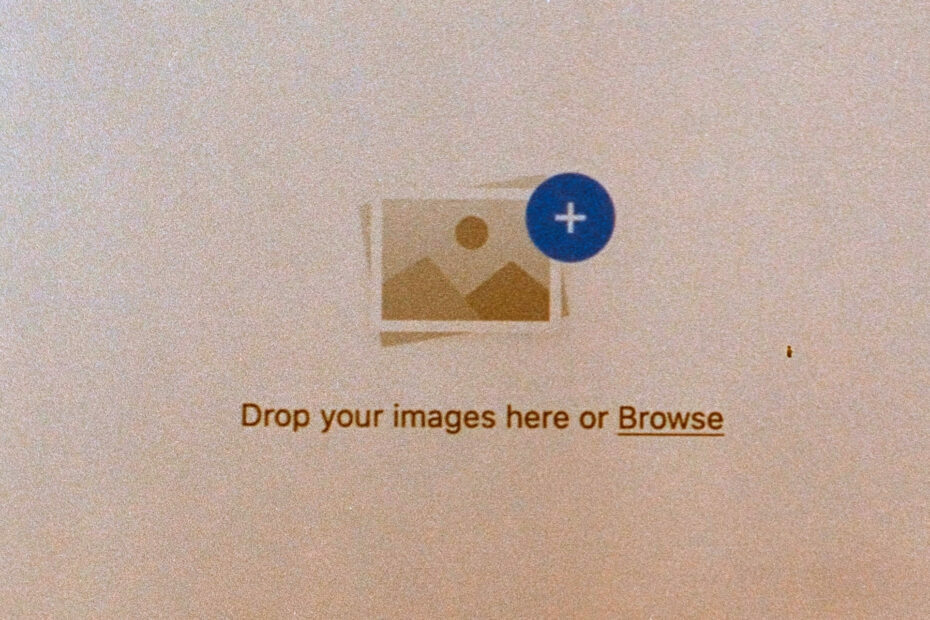
- Migrazione facile: usa l'assistente Opera per trasferire i dati in uscita, come segnalibri, password, ecc.
- Ottimizza l'utilizzo delle risorse: la tua memoria RAM viene utilizzata in modo più efficiente rispetto ad altri browser
- Privacy migliorata: VPN gratuita e illimitata integrata
- Nessuna pubblicità: il blocco degli annunci integrato velocizza il caricamento delle pagine e protegge dal data mining
- Facile da giocare: Opera GX è il primo e il miglior browser per i giochi
- Scarica Opera
Diversi siti web, generalmente quelli che si occupano di finanze e commercio, richiedono l'invio di documenti per creare un account. Durante il caricamento di questi, molti si sono imbattuti Si è verificato un errore durante l'elaborazione del documento. Prova a caricare un altro documento per continuare.
Quando incontri questo, il processo di caricamento del documento non andrà a buon fine e qualsiasi attività tu stia facendo non verrebbe completata. Il problema è generalmente piuttosto semplice, così come le soluzioni.
Quindi, andiamo prima dritti a cosa c'è dietro il Si è verificato un errore durante l'elaborazione del documento. Prova a caricare un altro documento per continuare problema, e quindi le correzioni per esso.
Perché si verifica un errore durante il caricamento della mia foto?
Molto probabilmente, la foto che stai tentando di caricare non soddisfa i requisiti stabiliti dalla piattaforma. Ogni piattaforma ha una serie di linee guida che la foto/il documento deve soddisfare. Ad esempio, le sue dimensioni, dimensioni o formato.
Se la piattaforma ha impostato un limite di 5 MB e stai cercando di caricare una foto da 7 MB, non sarebbe accettata, per non parlare dell'approvazione. Quindi arriva il formato, controlla se la piattaforma accetta foto in PNG o JPEG poiché sono ampiamente accettate. Inoltre, controlla le dimensioni.
Nel caso in cui tutte queste linee guida siano soddisfatte, potrebbe esserci un problema con il server della piattaforma. Qui, lo schermo potrebbe leggere qualcosa di simile La verifica è attualmente in corso, attendi 1-2 minuti. Attendi un po' che il problema si risolva. In caso contrario, la cache del browser e i cookie potrebbero essere dietro le cose.
Passiamo ora alle soluzioni più efficaci. Ma prima di farlo, assicurati che la tua foto/documento soddisfi i criteri di caricamento e quindi procedi.
Come posso correggere l'errore di elaborazione del documento?
NOTA
1. Prova un browser diverso
Se riscontri questo problema regolarmente, provare un browser più adatto all'attività non è una cattiva idea. Una buona opzione ottimizzata per prestazioni e velocità è Opera.
Questo browser ti dà la possibilità di bloccare annunci e tracker, il che in cambio lo renderà più veloce. Se abiliti queste opzioni non dovresti più avere problemi di elaborazione dei documenti.
È uno dei browser più leggeri che puoi trovare ed è molto reattivo, con bassi tassi di errore. Puoi creare il tuo spazio di lavoro con impostazioni personalizzate e utili componenti aggiuntivi e proteggere la tua privacy con la VPN gratuita.
⇒Ottieni Opera
2. Svuota la cache del browser
- Premere Ctrl + H per avviare il browser Storiae fare clic su Cancella dati di navigazione sulla sinistra.
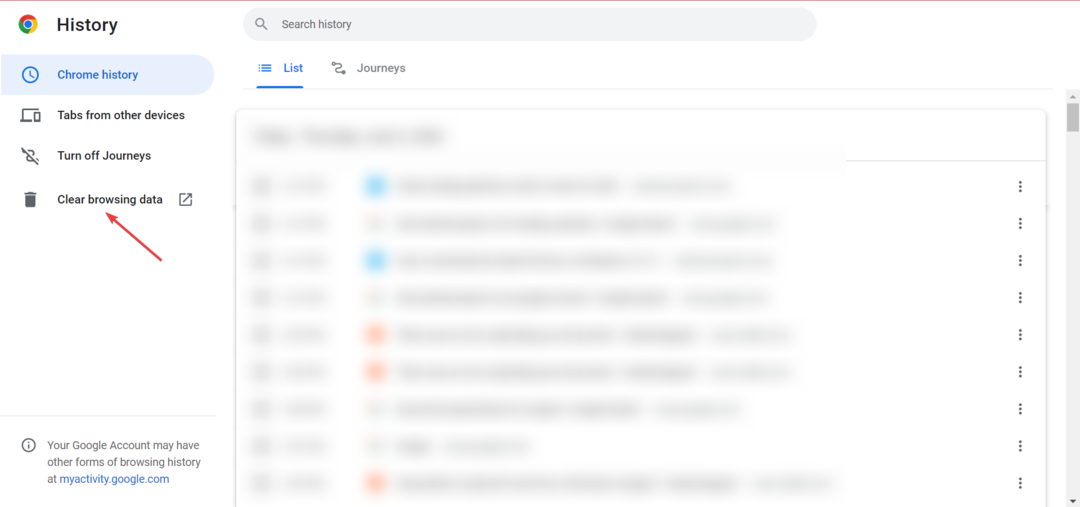
- Clicca sul Intervallo di tempo menu a discesa e selezionare Sempre dall'elenco delle opzioni.
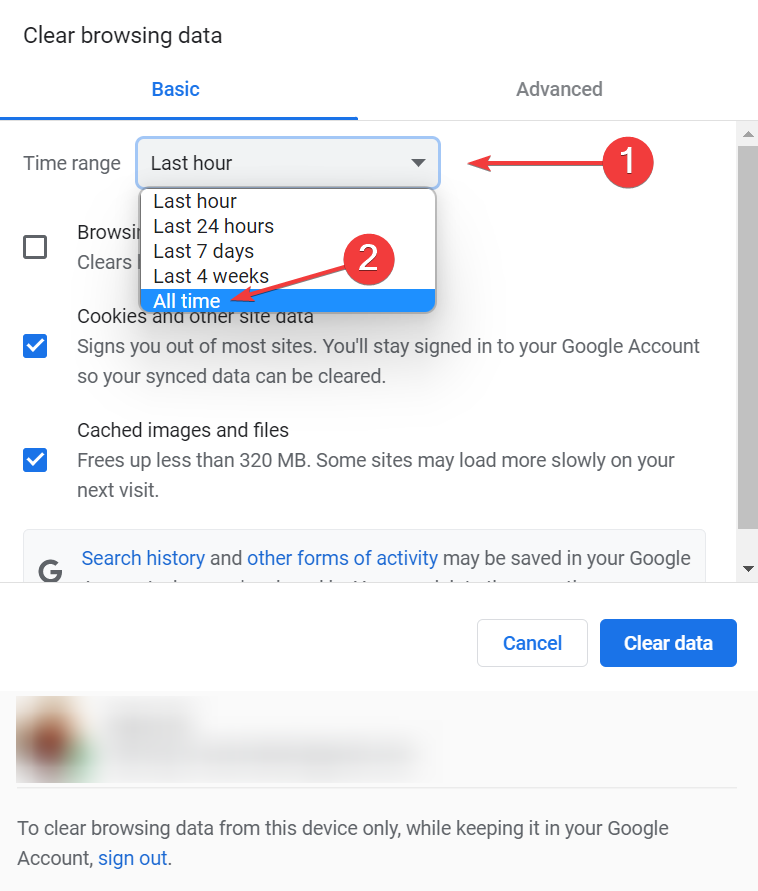
- Quindi, assicurati che le caselle di controllo per Cookie e altri dati del sito e Immagini e file memorizzati nella cache sono selezionati, quindi fare clic su Elimina i dati.
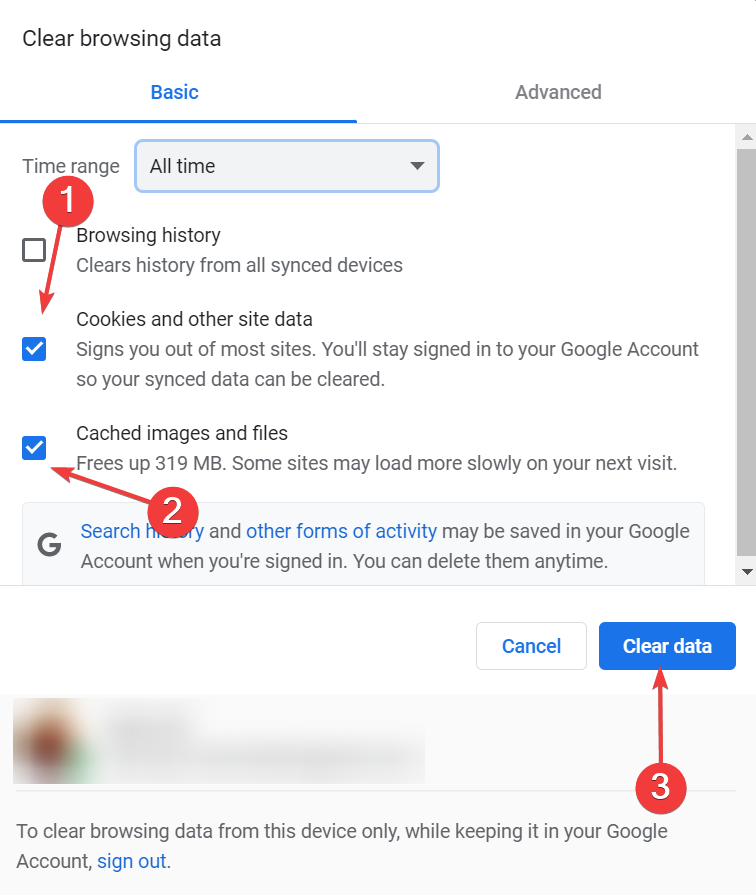
Suggerimento dell'esperto: Alcuni problemi del PC sono difficili da affrontare, soprattutto quando si tratta di repository danneggiati o file Windows mancanti. Se hai problemi a correggere un errore, il tuo sistema potrebbe essere parzialmente danneggiato. Ti consigliamo di installare Restoro, uno strumento che eseguirà la scansione della tua macchina e identificherà qual è l'errore.
Clicca qui per scaricare e iniziare a riparare.
Una volta terminato, riavvia il browser per rendere effettive le modifiche e controlla se ora puoi caricare la foto/il documento che ha generato un errore su PayPal o DocuSign in precedenza.
Se Si è verificato un errore durante l'elaborazione del documento. Prova a caricare un altro documento per continuare il problema persiste, prova la soluzione successiva.
3. Usa la modalità di navigazione in incognito
Ogni browser offre l'opzione della modalità di navigazione in incognito o privata in cui i cookie e la cronologia di navigazione non vengono salvati e quindi non sono tracciabili.
Il team di verifica Kraken, in risposta a una delle domande su Reddit, ha consigliato all'utente di provare a caricare in modalità di navigazione in incognito/privata.

Per accedere alla modalità di navigazione in incognito Google Chrome o modalità privata attiva Microsoft Edge, stampa Ctrl + Spostare + N. Per Mozilla Firefox, Puoi usare Ctrl + Spostare + P.
- Il messaggio di Facebook viene inviato ma non consegnato? Ecco perché
- Come abbiamo risolto WhatsApp Web che non funzionava bene [Guida 2022]
- 3 semplici modi per risolvere Stiamo elaborando questo errore video nel 2022
4. Contatta il team di supporto
Se i due metodi precedenti non hanno funzionato, puoi contattare il team di supporto. La via d'uscita più semplice è sollevare un ticket per il problema.
Nella maggior parte dei casi, il team di supporto ti chiederà di condividere i documenti tramite e-mail e li caricherà da solo. Ma questa dovrebbe essere sempre l'ultima risorsa.
Perché vedo l'errore di dimensioni dell'immagine non valide Kraken?
Se la foto che stai tentando di caricare supera le dimensioni impostate da Kraken, riceverai un errore di dimensioni dell'immagine non valide. Ecco le linee guida per caricare un'immagine su Kraken:
| Parametro | Supportato |
| Dimensioni | Da 350 x 350 px a 6144 x 6144 px |
| Dimensione | Da 5 KB a 16 MB |
| Formato | .jpg, .jpeg, .png, .pdf |
Segui questi e d'ora in poi non dovresti avere problemi a caricare immagini su Kraken.
Questi sono tutti i modi in cui puoi risolvere il Si è verificato un errore durante l'elaborazione del documento. Prova a caricare un altro documento per continuare problema.
Inoltre, scopri il miglior software di compressione delle immagini per caricare rapidamente le immagini da ora.
Dicci quale correzione ha funzionato per te nella sezione commenti qui sotto.
 Hai ancora problemi?Risolvili con questo strumento:
Hai ancora problemi?Risolvili con questo strumento:
- Scarica questo strumento di riparazione del PC valutato Ottimo su TrustPilot.com (il download inizia su questa pagina).
- Clic Inizia scansione per trovare problemi di Windows che potrebbero causare problemi al PC.
- Clic Ripara tutto per risolvere i problemi con le tecnologie brevettate (Sconto esclusivo per i nostri lettori).
Restoro è stato scaricato da 0 lettori questo mese
![Come ritagliare un'immagine su Windows 11 [5 modi]](/f/4df843f7362028ea3806b8388208cb74.png?width=300&height=460)